[Linux] 리눅스 윈도우 대체 프로그램들
-
- 관련링크 : https://hkebi.tistory.com/15469079회 연결
본문
저는 집에 PC 는 따로 없고 노트북 하나만 사용을 하고 있습니다. 노트북 모델은 Lenovo T440s 로 그럭저럭 괜찮은 성능의 노트북으로 업무용 겸용으로 사용중이죠. 많은 분들이 기본적으로 윈도우를 노트북이나 PC 에 설치 해서 사용을 하는데요. 저는 기본 OS 가 리눅스가 설치되어 있습니다. 리눅스도 종류가 많지만 저는 우분투를 사용하고 있습니다. 현재 설치되어 있는 우분투 버전은 Ubuntu 19.10 버전입니다.
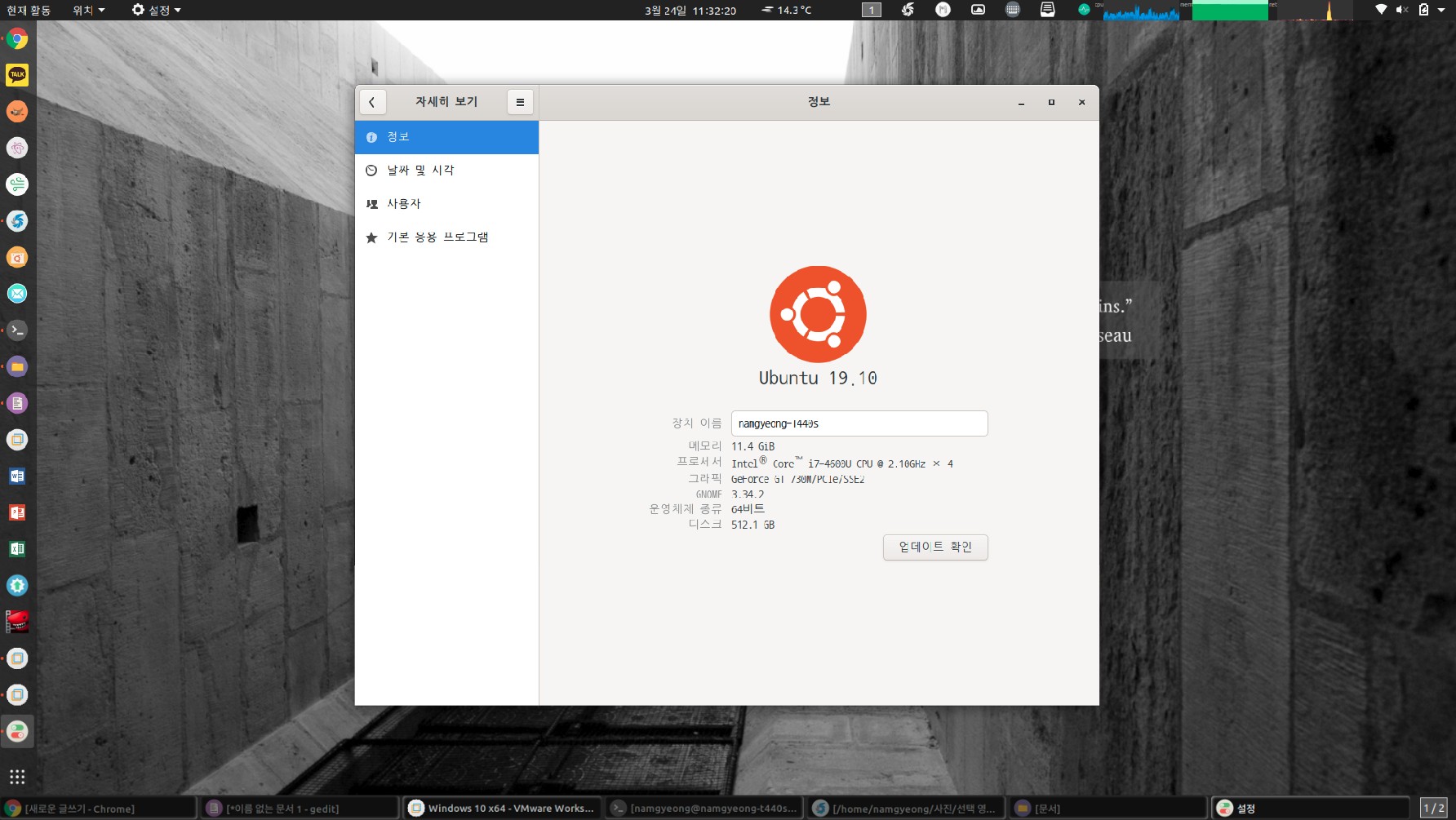
지금까지 계속해서 우분투를 사용해오고 있는데요. 한 1년 넘어 가는거 같네요. 그래서 이번 포스팅에서는 간단하게 윈도우 대체 운영체제로 리눅스(우분투) 를 사용해본 후기를 써보려고 합니다. 예전에는 리눅스를 설치 하려면 각종 드라이버를 커스텀 하게 수정을 하거나 설치 하는데 힘들었지만 요즘은 대부분 모든 장치에 대해서 리눅스용 드라이버가 존재 합니다. 그래서 설치 하는데 크게 어려움은 없고, 설치도 윈도우 만큼 쉽고 간단하네요 ^^ 우선은 보통 윈도우에서 많이 사용하게 되는 프로그램들의 대체 프로그램들에 대해서 먼저 알아 보도록 할께요. ^^
참, 리눅스중에서도 윈도우와 비슷한 인터페이스를 가지고 있는 리눅스도 많이 있습니다. 제가 지금 사용하고 있는 우분투의 경우에는 왼쪽에 Dock 과 시작 버튼과 비슷한 메뉴 버튼이 이 있고 상단에는 시계, 와이파이, 배터리 상태등을 볼수 있습니다. 개인적으로는 마음에 드는 인터페이스 입니다. ^^
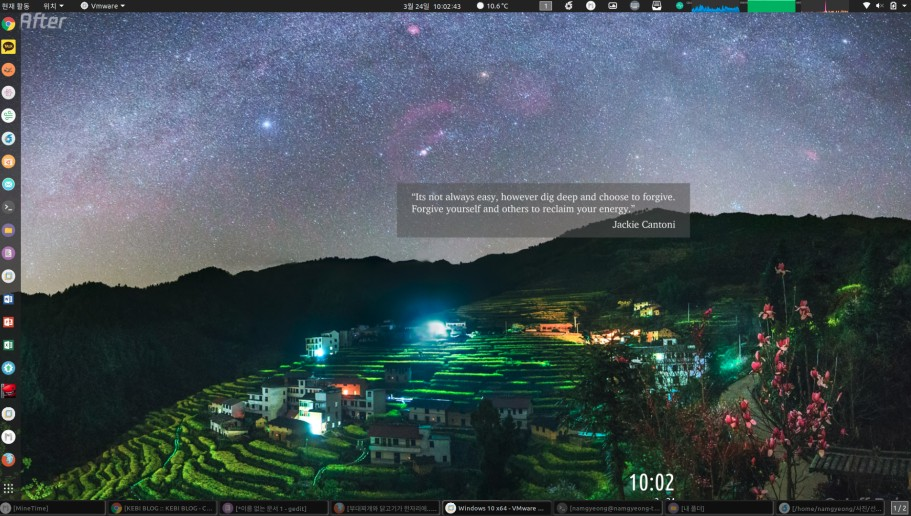
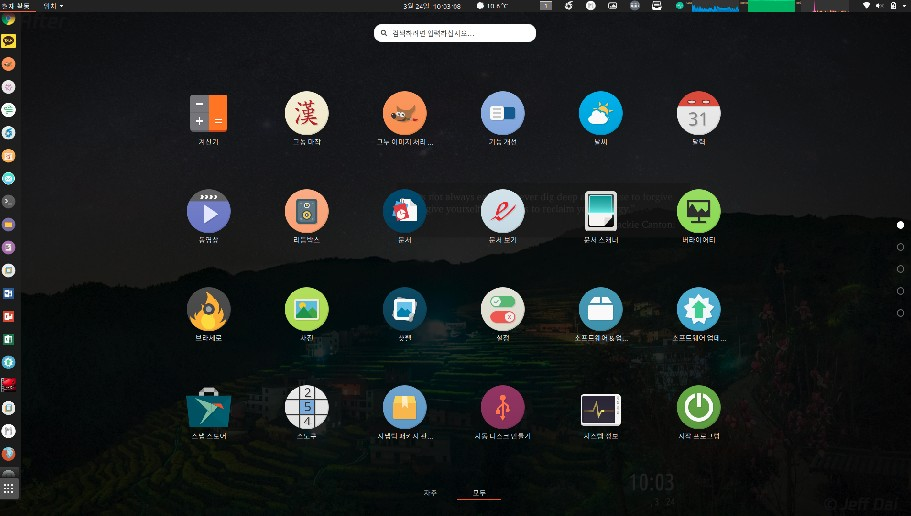
첫번째, 카카오톡
아마도 PC 에서 카카오톡을 많이 사용하시게 되는데요. 리눅스에서도 카카오톡을 설치해서 사용하실수가 있습니다. 다만, 카카오톡이 리눅스 버전이 나와 있는건 아니기 때문에 Wine 이라는 가상화 툴을 사용해서 윈도우 버전을 리눅스에 설치해서 사용하는 방식입니다. 예전에 제 블로그에 카카오톡 설치 하는 방법에대해서 포스팅한적이 있는데요. 설치가 그렇게 어렵지는 않습니다.
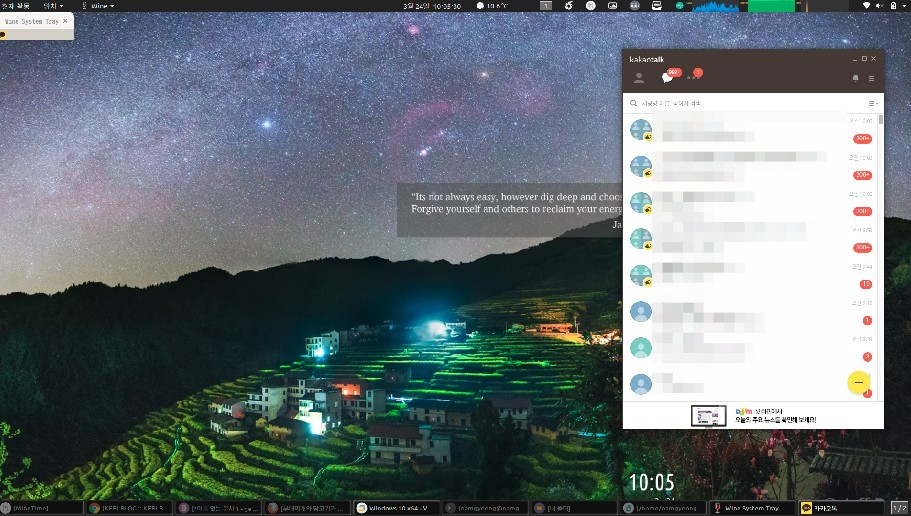
두번째, 오피스
두번째로 업무를 하거나 과제를 하거나 할때 많이 사용하게 되는 오피스 프로그램입니다. 이제는 대부분은 마이크로소프트의 워드, 엑셀, 파워포인트 등을 사용하기 때문에 가장 걱정인게 이 부분일수도 있는데요. 오피스를 사용하는 방법은 몇가지가 있습니다.
- Office365 웹 버전 사용하기
- LibreOffice 와 같은 무료 버전 사용하기
- Wine, VMware 를 이용해서 MS Office 사용하기
저 같은 경우에는 회사에서는 VMware 에서 작업하는 방법을 주로 사용하구요. 그외 간단한 문서 작성이나 문서를 볼때는 LibreOffice 나 Office365 웹 버전을 이용하고 있습니다. 아래 이미지중에 왼쪽은 LibreOffice, 오른쪽은 Office365 웹 버전입니다. 둘다 기본적인 문서 작성하는데는 전혀 어려움이 없습니다.
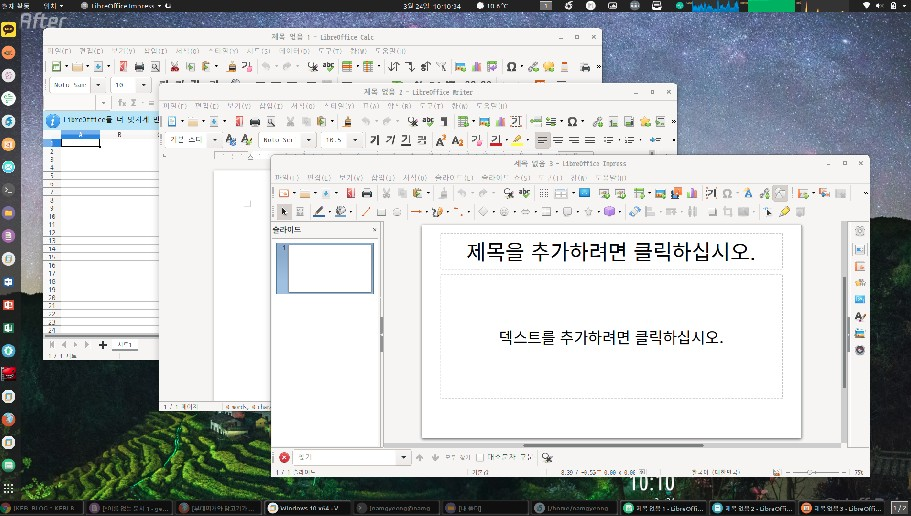
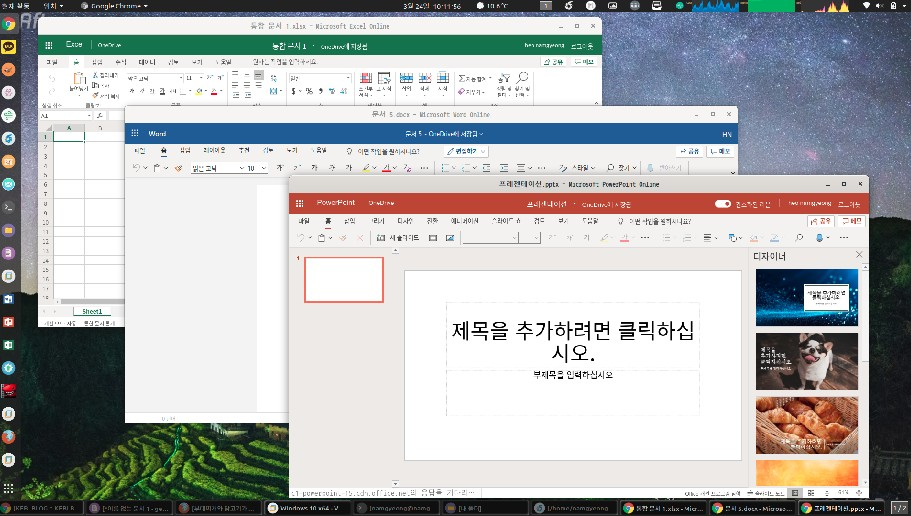
그외에 구글 시트등을 이용하는것도 하나의 방법이 될수 있습니다. 그리고 한컴오피스 같은 경우에는 뷰어를 리눅스 버전으로도 제공하고 있으니, 한글 파일을 보는데도 크게 어려움이 없습니다.
세번째, 포토샵
아마도 포토샵을 이용하시는 분들이 많이 있을텐데요. 리눅스에도 포토샵만큼의 기능을 제공하는 무료 프로그램을 이용할수가 있습니다. Gimp 라는 프로그램인데요. 포토샵을 사용하신 분들이라면 쉽게 익숙해질만큼 포토샵하고도 상당히 비슷한 인터페이스를 제공 하고 있습니다. 게다라 아무런 제한없는 무료 버전이라서 쉽게 다운받아서 사용할수가 있죠.
인터넷에 찾아보면 Gimp (김프) 사용하는 방법이나, 스킬 팁등을 많이 찾아 볼수가 있습니다. 그러니 배우는데도 크게 어려움 없이 배울수 있을거에요.
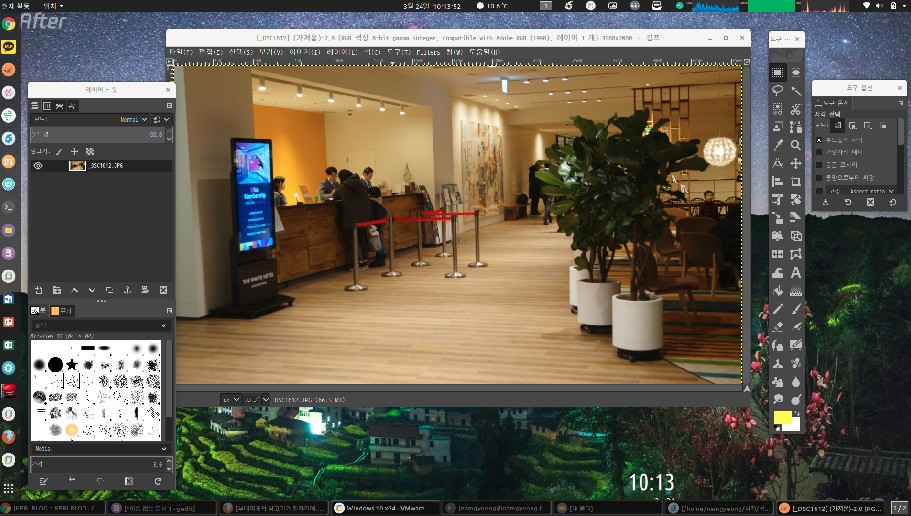
네번째, 은행 기타 ActiveX 프로그램이나 윈도우용 보안프로그램이 설치되어야 하는 서비스들
아직까지 국내에서 많은 기관이 ActiveX 를 사용하거나 윈도우용 보안 프로그램이 반드시 설치도어야 사용할수 있는 서비스들이 많이 있습니다. 금융기관을 포함해서 공공기관까지 아직 이런 형태를 유지하고 있죠. 그렇다면 리눅스에서는 이런 서비스를 어떻게 이용할까요? 결국에는 이런 서비스들은 윈도우를 기반으로 하기 때문에 가상화를 이용할수 밖에 없습니다.
Wine 을 이용하거나 VMware 등을 이용해서 윈도우를 가상PC 에 설치하고 그안에서 익스플로러를 이용해서 사용을 해야 합니다. 하지만 한번 설치를 해놓으면 그뒤에 필요할때 열어서 사용하면 되니 크게 불편하지는 않습니다. ^^
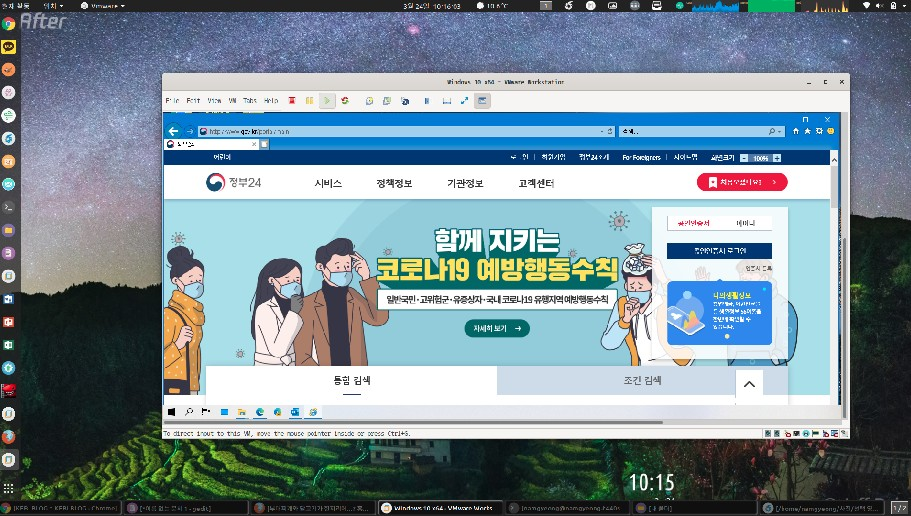
다섯번째, 게임
리눅스에서도 여러가지 게임을 제공을 하고 있습니다. 하지만 흔히 고사양의 게임들은 대부분은 윈도우를 많이 지원하죠. 스팀의 경우에는 리눅스에서도 지원을 하기 때문에 해볼수 있는 게임은 꾀 다양한 편입니다. 몇몇 게임은 앞에서 얘기했던것처럼 Wine 이나 VMware 를 이용해서도 가능합니다.
저같이 주로 게임을 많이 하지 않는 분이라면 게임때문에 리눅스를 사용하기 어렵거자 한점은 없다고 생각됩니다. 그리고 아예 게임이 안되는것도 아니니 말이죠 ^^
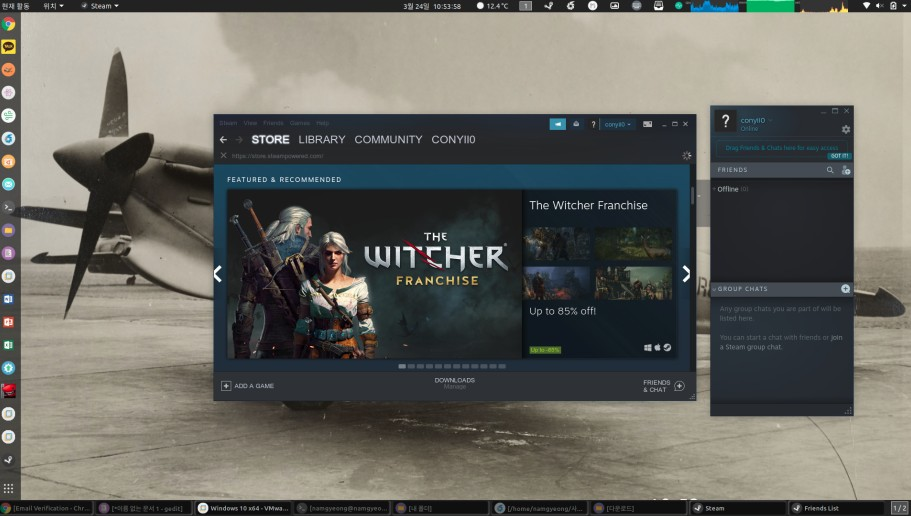
여섯번째, 프리미어와 같은 동영상 편집 소프트웨어
동영상 편집을 어도비 프리미어등을 많이 사용하시나요? 리눅스에서는 무료로 사용할수 있는 솔루션이 많이 있습니다. 물론 윈도우도 마찬가지지만요. 저 같은 경우에는 꼭 어도비 프리미어로 영상을 편집할 필요는 없습니다. 꾀 고급 기능을 사용할수 있는 유료 솔루션들이 리눅스용으로 포팅되어 있는 경우도 많이 있거든요. 물론 무료 소프트웨어들도 상당히 쓸만합니다. 현제 제가 자주 사용하는 프로그램은 Lightworks 와 Kdenlive 입니다. ^^
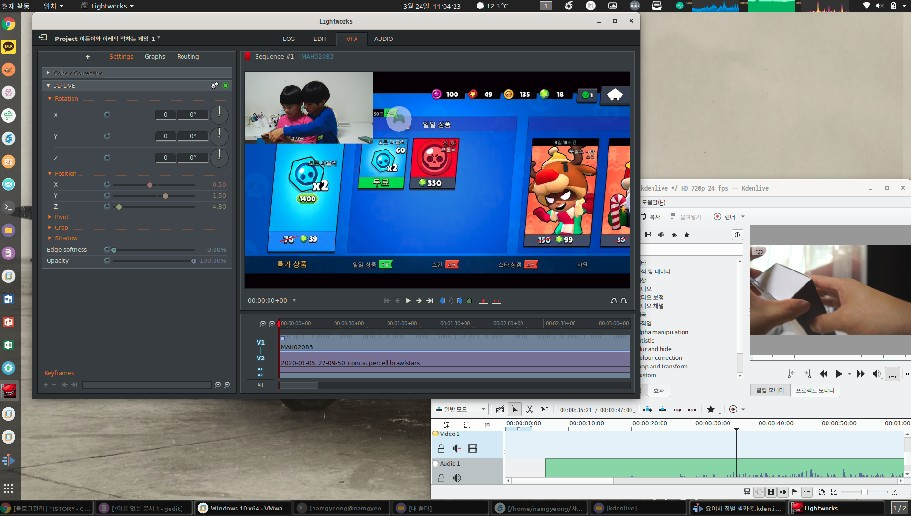
일곱번째, 아웃룩 같은 메일 클라이언트
아마도 윈도우에서 별도의 메일 클라이언트 프로그램을 사용하시는 분들은 아웃룩을 많이 사용하실텐데요. 리눅스에서도 아웃룩 만큼이나 괜찮은 인터페이스를 제공하는 메일 클라이언트들이 많이 있습니다. 그중에서 제가 사용하는 메일 클라이언트는 Mailspring 이라고 하는데요. 인터페이스도 깔끔하고 메일 트래킹 기능도 있어서 쓸만합니다. 인터페이스도 아웃룩 하고 비슷한 형태로 사용할수 있어요 ^^
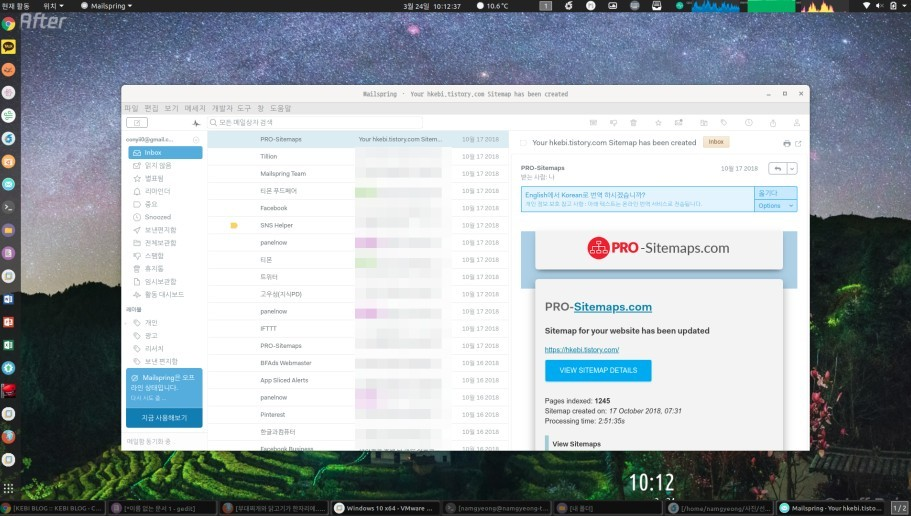
여덟번째, 화면캠쳐 프로그램
블로그하실때 화면캡쳐가 필수죠.. 윈도우에서 화면 캡쳐 할때 어떤 프로그램을 사용하시나요? 아마도 픽픽 같은 프로그램을 사용하지 않을까 생각이 되는데요. 리눅스에서도 픽픽 같이 간단하고 쉽게 화면 캡쳐를 하면서 기본적인 편집까지 가능한 프로그램들이 많이 있습니다. 리눅스용 프로그램들은 대부분 오픈소스에 무료로 이용이 가능한데요. 대표적인 화면캡쳐 프로그램으로 Shutter 라는 프로그램이 있습니다.
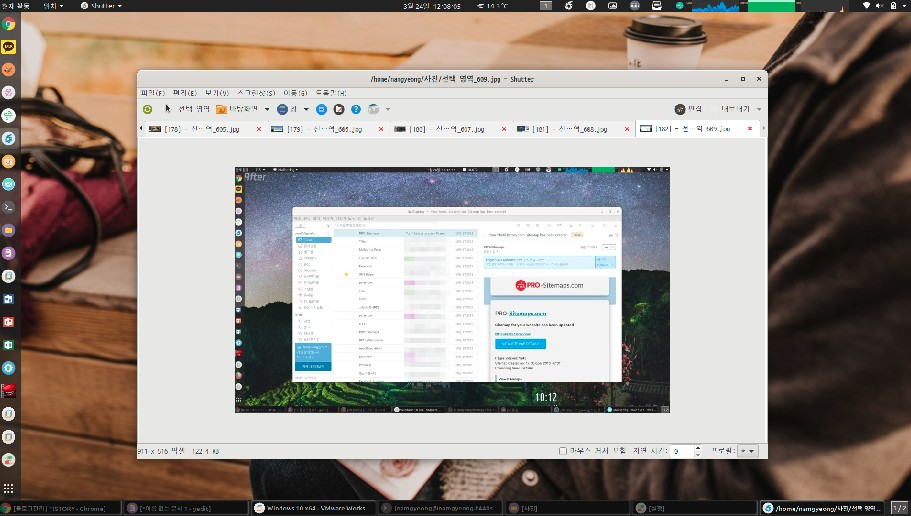
이외에도 윈도우에서 사용하는 많은 프로그램들을 대체 할수 있는 프로그램들이 충분히 많이 있습니다. 특히 화면녹화나 방송등에 사용하는 OBS Studio 도 리눅스용이 있구요. 당연한거겠지만 파이어폭스, 크롬 브라우저등도 모두 리눅스용이 별도로 나오기 때문에 전혀 사용하는데 불편하지 않습니다.
약 1년정도 윈도우 대신 리눅스를 사용하고 있는데요. 개인적인 생각으로는 윈도우를 대체 하더라도 전혀 문제가 없다고 생각이 됩니다. 물론 몇몇 서비스나 프로그램들은 아직 윈도우가 없으면 안되기는 하지만요. 이런 서비스들은 대부분 가상화를 통해서 해결을 하면 되니.. 도전해 보시고 싶으신 분들은 리눅스를 설치해 보세요 ^^ 그런데.. 맥이나 리눅스나.. 비슷한거 같네요.. ^^
혹시 리눅스 데스크탑에 대해서 궁굼하신 것들이 있으면 댓글 달아 주시면 아는선에서 답변 드리겠습니다. 언젠가는 윈도우, 맥, 리눅스 3개의 OS 가 비슷하게 점유율을 보이는 날이 오지 않을까 생각 되기도 하네요 ^^
출처: https://hkebi.tistory.com/1546 [KEBI BLOG]
-
Computer - 윈도우 탐색기에 갑자기 나타난 'X 드라이브'? 램디스크(RAM Disk)로 PC 속도 극한으로 끌어올리기2025-12-23
-
Mobile - 갤럭시 S26, 또다시 '칩셋 뽑기' 운명인가? 엑시노스 2600 성능 유출 분석2025-12-19
-
Computer - 전설의 귀환? '아이맥 프로' M5 Max 달고 부활하나 (애플 내부 로드맵 대거 유출)2025-12-17
-
Mobile - 아이폰 20, '깻잎 통조림' 버리고 역대급 디자인 혁명 온다? (아이폰 19 결번설)2025-12-17
-
Computer - 어도비 구독료, 이제 그만 내셔도 됩니다: 완벽한 무료 대체 프로그램 TOP 52025-12-16
-
Computer - NAS 램, 과연 다다익선일까? 지갑을 지키는 현실적인 업그레이드 가이드2025-12-16
-
SNS - 구글 포토, 아직도 백업용으로만 쓰시나요? 숨겨진 '마법' 기능 4가지 완벽 정리2025-12-16
-
Computer - 2026년 대비, 마이크로소프트가 직접 찍어준 '윈도우 11 게이밍 PC' 권장 사양 분석2025-12-15
최신글이 없습니다.

댓글목록 0